在互联网日益普及的今天,无论是工作还是生活,我们都离不开网络,作为连接网络的重要设备之一,路由器在我们日常生活中扮演着举足轻重的角色,有时候我们会遇到一些让人头疼的问题,比如路由器设置好之后却无法上网,面对这种情况,我们应该如何解决呢?今天就为大家详细解析路由器设置中常见的问题及解决方法,希望能帮助大家快速解决问题,享受流畅的网络体验。
检查物理连接
在解决任何技术问题之前,首先应该检查所有硬件连接是否正常,确保你的路由器已经正确连接到电源,并且所有的网线(如宽带接入线和连接电脑或手机等设备的网线)都已经插好,如果使用的是无线网络,请确认无线功能已开启,并且设备与路由器之间没有明显的障碍物影响信号传输。
登录路由器管理界面
打开浏览器,在地址栏输入路由器的IP地址,默认通常是192.168.1.1或192.168.0.1,然后按Enter键进入登录页面,如果你修改过默认用户名和密码,请使用新的凭证进行登录;如果没有修改过,则可以查看路由器底部标签或说明书找到默认的用户名和密码信息。
检查网络设置
一旦成功登录到路由器管理界面后,需要仔细检查以下几个方面:

1、WAN口设置:确保WAN口配置正确,通常有PPPoE、动态IP、静态IP等几种方式,选择与你所使用的宽带类型相匹配的模式。
2、DNS服务器:有时,默认的DNS服务器可能存在问题导致无法正常上网,这时你可以尝试更换为公共DNS服务器,如Google DNS(8.8.8.8 和 8.8.4.4)或阿里云DNS(223.5.5.5 和 223.6.6.6)。
3、MAC地址克隆:部分ISP(互联网服务提供商)会对特定MAC地址进行绑定认证,此时就需要启用路由器上的MAC地址克隆功能,并将通过认证的设备MAC地址复制给路由器。
4、端口转发与DMZ设置:如果开启了某些特殊应用或游戏服务,则需检查端口转发规则是否设置正确,对于不需要精确控制流量的应用程序,可以考虑将它们放入DMZ区域以简化网络配置。
5、无线频道选择:为了避免与其他无线网络产生干扰,建议手动调整路由器的工作频道,特别是在2.4GHz频段下,因为该频段覆盖范围广但容易受到其他电子设备的干扰,所以选择一个相对空闲的频道可以有效提升网络质量。
更新固件版本
如果上述步骤均未解决问题,那么可能是由于路由器软件缺陷导致,此时建议检查是否有可用的固件更新,大多数现代路由器都支持自动检测并下载最新版本的固件,只需按照提示操作即可完成升级,值得注意的是,在执行固件更新之前一定要备份当前的配置信息,以防万一更新失败造成数据丢失。
恢复出厂设置
当尝试了所有方法仍然无法解决问题时,最后一步就是恢复路由器到出厂状态,请注意这将删除所有自定义设置,包括Wi-Fi密码等重要信息,因此务必谨慎行事,通常可以在路由器管理界面的系统工具或高级设置菜单中找到恢复出厂设置选项,按照向导指示完成操作即可。
寻求专业帮助
如果以上所有方法都无法解决问题,或者自己对网络设备不太熟悉,那么建议联系宽带运营商或路由器制造商的技术支持团队获取进一步的帮助,他们拥有更专业的知识和技术手段,能够更有效地诊断和解决复杂的问题。
当路由器设置完成后出现无法上网的情况时,不要慌张,按照上述步骤逐一排查,相信很快就能找到症结所在并顺利解决问题,良好的上网习惯和定期维护设备也是保持网络畅通无阻的关键,希望本文能为大家提供有用的参考,祝各位都能拥有愉快的上网体验!
版权声明
本文仅代表作者观点,不代表百度立场。
本文系作者授权百度百家发表,未经许可,不得转载。

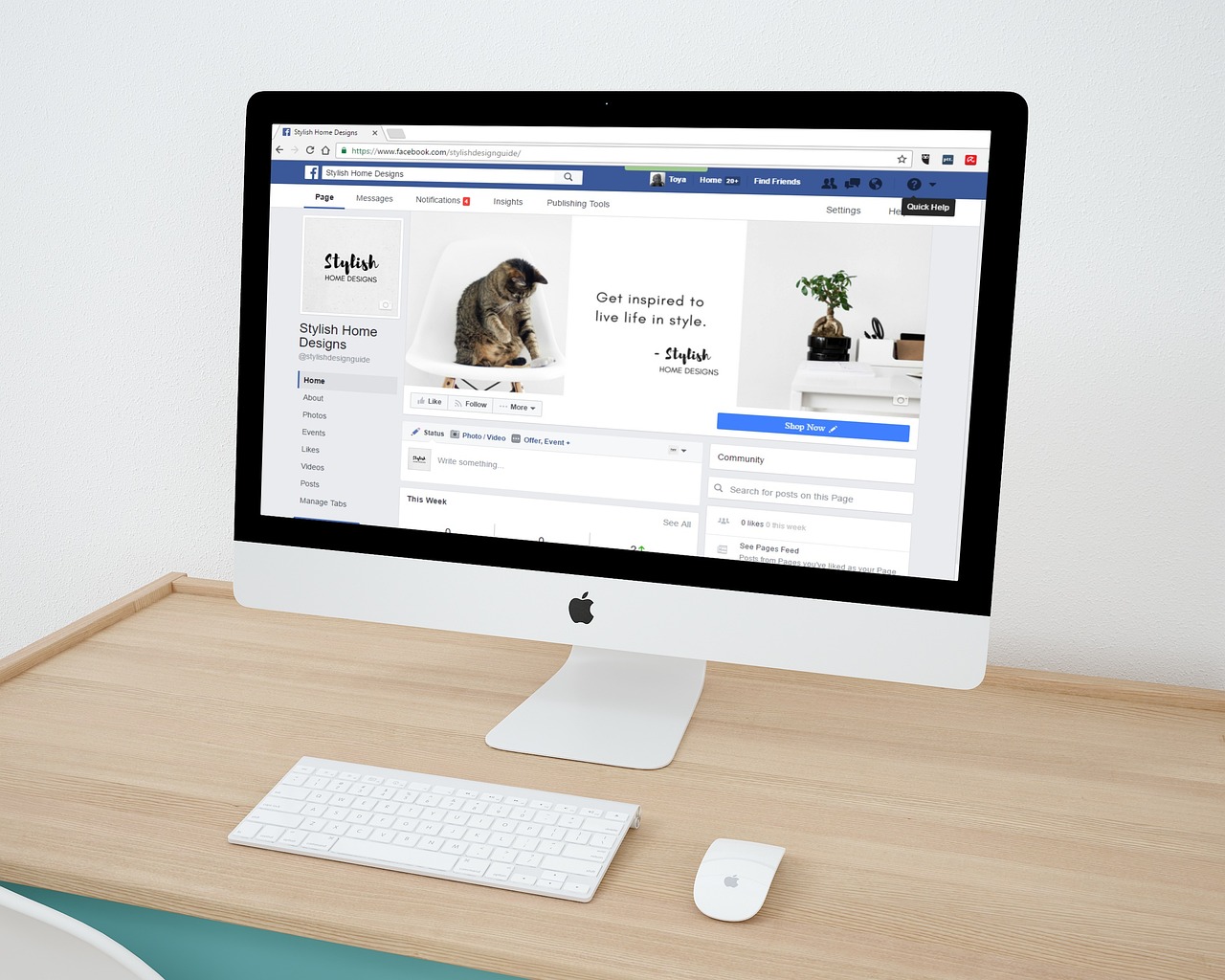




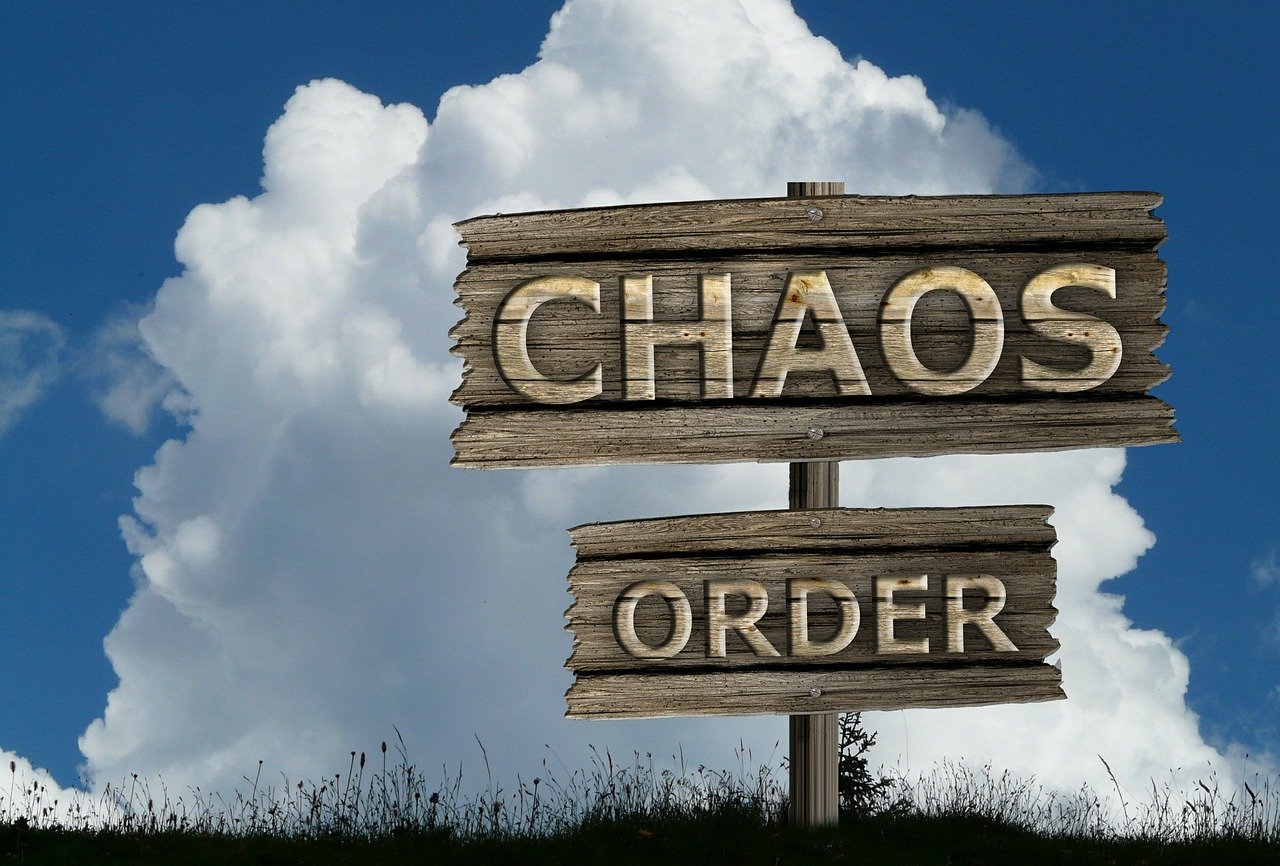
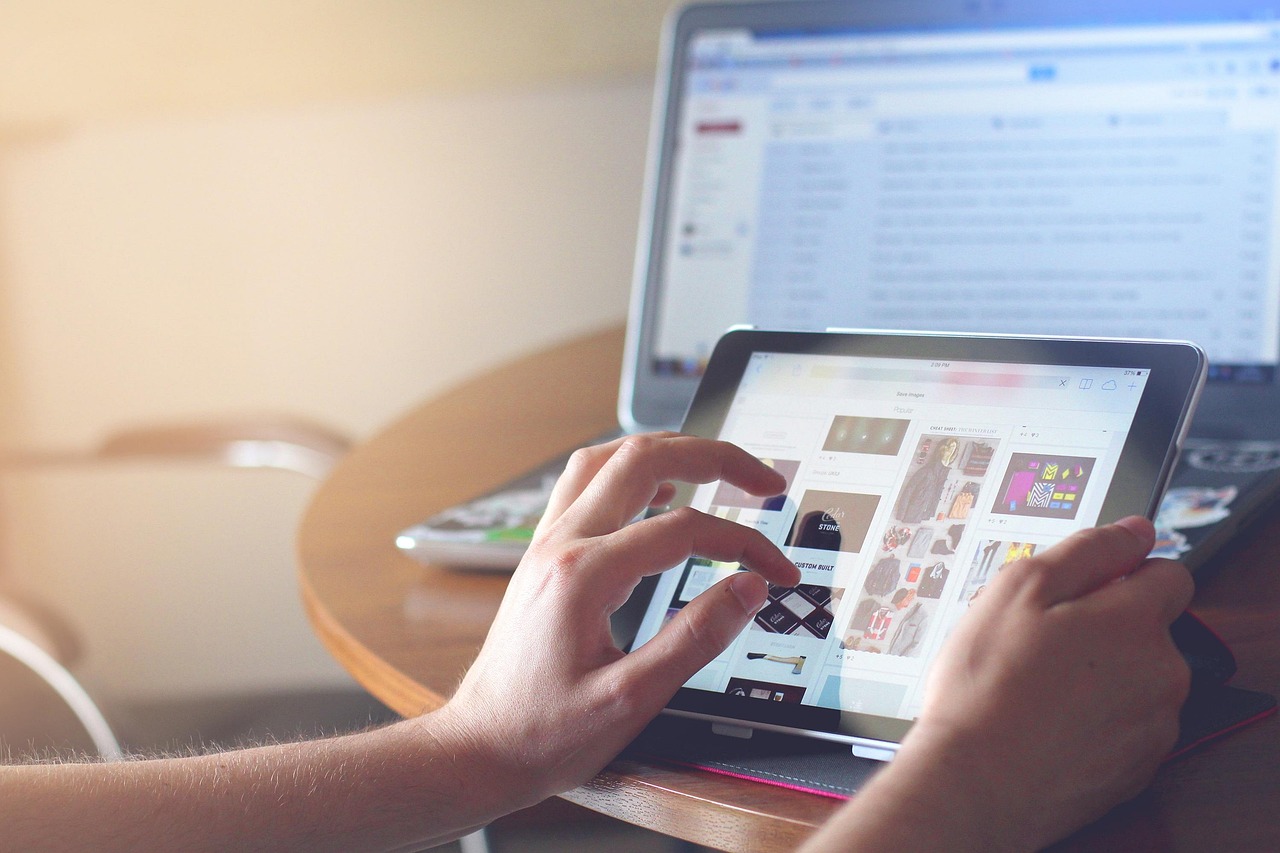




评论